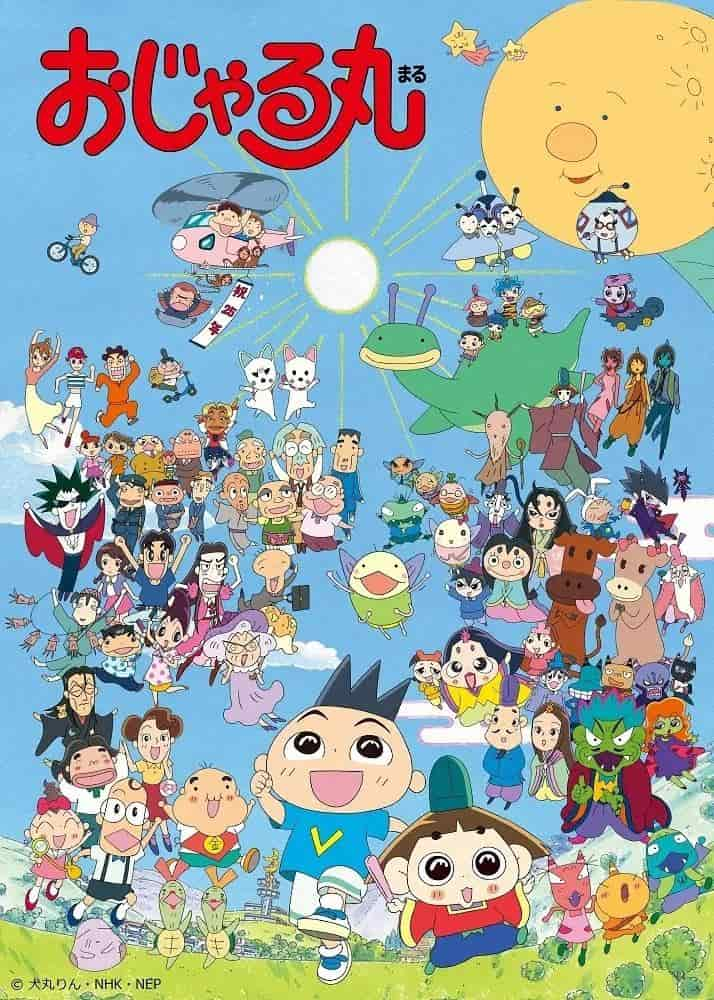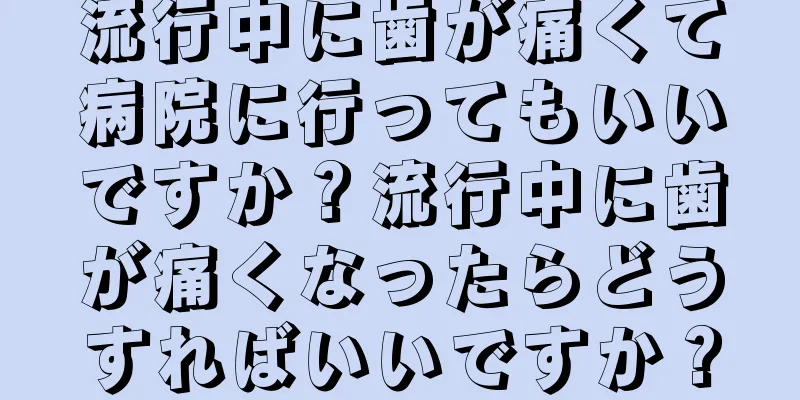無線ルーターの設定の詳しい説明(簡単に無線ネットワークを構築し、高速インターネットを体験できます)

|
インターネットの普及と使用されるデバイス数の増加により、ワイヤレスネットワークは現代生活に欠かせないものになりました。ネットワークの安定性とセキュリティを確保するために、ワイヤレスルーターを正しく設定する方法が多くの人にとっての関心事となっています。読者が簡単に独自のワイヤレス ネットワークを構築し、高速インターネット アクセスを利用できるように、この記事ではワイヤレス ルーターの設定方法を詳しく説明します。 1: 適切なワイヤレスルーターデバイスを選択する 自宅やオフィスの環境に適したワイヤレス ルーター デバイスを選択することが、安定したワイヤレス ネットワークを構築するための基礎となります。実際のニーズに基づいて適切な機器を選択する際には、ネットワーク速度を考慮し、セキュリティやカバレッジなどの要素を考慮する必要があります。 2: ワイヤレスルーターをコンピューターに接続する ワイヤレス ルーターをセットアップする前に、ワイヤレス ルーターをコンピューターに接続する必要があります。 接続が安定していることを確認し、イーサネット ケーブルを使用してワイヤレス ルーターの LAN ポートをコンピューターのネットワーク カード ポートに接続します。ワイヤレスルーターの電源コードを電源に接続します。 3. ブラウザを開いてワイヤレスルーターの管理インターフェースにアクセスします 接続が完了したら、さらに設定を行うには、ブラウザからワイヤレス ルーターの管理インターフェイスにアクセスする必要があります。 ワイヤレス ルーターの管理インターフェイスにアクセスし、Enter キーを押して、ブラウザーのアドレス バーにワイヤレス ルーターのデフォルトの IP アドレスを入力します。 4: ユーザー名とパスワードを入力して管理インターフェースにログインします ワイヤレス ルーターの管理インターフェイスにアクセスするときは、正しいユーザー名とパスワードを入力してログインする必要があります。 ワイヤレス ルーターのマニュアルまたは背面のロゴに従ってデフォルトのユーザー名とパスワードを見つけ、正しい情報を入力してログインします。 5: 基本設定を行う ネットワークの正常な動作を確保するには、ワイヤレス ルーターの管理インターフェイスに正常にログインした後、いくつかの基本設定を実行する必要があります。 ワイヤレス ネットワークの名前を設定します。実際のニーズに応じて、管理者パスワード、ゲスト ネットワークおよびその他の機能、暗号化方法、パスワードも設定できます。 6: IPアドレスとサブネットマスクを設定する ワイヤレス ルーターが他のデバイスと正常に通信できるようにするには、ワイヤレス ルーターの IP アドレスとサブネット マスクを設定する必要があります。 設定を保存し、ネットワーク環境の要件に応じて適切な IP アドレスとサブネット マスクを設定します。 7: DHCP機能の設定 ネットワーク構成プロセスを簡素化するために、DHCP (Dynamic Host Configuration Protocol) はデバイスに IP アドレスを自動的に割り当てることができます。 ワイヤレス ルーターの管理インターフェイスで、DHCP 機能を有効にし、リース時間などのパラメータを設定し、IP アドレス プールの範囲を設定します。 8. ワイヤレスネットワークのセキュリティを設定する 権限のないユーザーがワイヤレス ネットワークにアクセスできないようにするには、ワイヤレス ネットワーク セキュリティを設定する必要があります。 適切な暗号化方式 (WPA2 など - パスワードを設定し、ネットワーク セキュリティを強化するためにパスワードを定期的に変更する、PSK) を選択します。 9: ポート転送と仮想サーバーを設定する ワイヤレス ネットワーク経由でファイル共有またはリモート アクセスが必要な場合は、ポート転送と仮想サーバー設定が必要です。 必要に応じて特定の機能へのアクセスを実装するには、内部ネットワークのポートを外部ネットワークにマップします。 10: QoS(Quality of Service)機能の設定 ネットワーク帯域幅に優先順位を付け、QoS 機能を設定することで、重要なアプリケーションやデバイスが良好なネットワーク エクスペリエンスを得られるようにすることができます。 ワイヤレス ルーターの管理インターフェイスで QoS 機能を有効にし、実際のニーズに応じて帯域幅を割り当てます。 11: ワイヤレス信号強度を設定する ワイヤレス信号強度を調整すると、ワイヤレス ネットワークの範囲と安定性が向上します。 最適なワイヤレス信号カバレッジを得るには、ワイヤレス ルーターの管理インターフェイスでワイヤレス信号の送信電力とチャネル選択を調整します。 12: MACアドレスフィルタリングを設定する MAC アドレス フィルタリングを設定することで、ワイヤレス ネットワークに接続されるデバイスの数と種類を制限できます。 ワイヤレス ルーターの管理インターフェイスで MAC アドレス フィルタリング機能を有効にして、ネットワーク セキュリティを強化し、アクセスを許可するデバイスの MAC アドレスを追加します。 13: ファームウェアのアップグレードとシステムメンテナンス ネットワークのパフォーマンスとセキュリティが向上し、定期的なファームウェアのアップグレードとシステムのメンテナンスを実行できます。 最新のファームウェア バージョンをダウンロードし、ワイヤレス ルーターの製造元が提供するアップデートに従って、アップグレードとシステム メンテナンスの手順に従ってください。 14. 他のデバイスの接続 無線ルーターの設定が完了すると、他のデバイスを接続してワイヤレスでインターネットにアクセスできるようになります。 デバイスの Wi-Fi 機能をオンにし、設定されているワイヤレス ネットワークを検索して接続することで、高速インターネット アクセスをお楽しみいただけます。 15: そして、高速インターネットアクセスの楽しさを味わってください。この記事で紹介した無線ルーターの設定方法により、読者は簡単に独自の無線ネットワークを構築できます。帯域幅の適切な割り当て、定期的なメンテナンス、その他の要素により、ネットワークの安定性とセキュリティが向上します。セットアップ プロセス中は、ネットワーク セキュリティに注意を払う必要があります。 |
<<: iPhoneが充電されない問題を解決する方法(iPhoneの充電問題を効果的に解決し、安心して使用できるようにします)
推薦する
彼らはあなたに癌を売りつけましたが、それは健康を維持する方法だと言いました。
この記事は、中国栄養学会科学普及委員会委員であり、栄養学の主任医師であるパ・リー・ゼ氏によってレビュ...
マスタードの漬物を食べると太りますか?マスタードはどのように作られるのでしょうか?
ザーサイは「天然MSG」として知られています。うま味を生み出す化学成分が豊富に含まれています。漬け込...
うつ病の自己検査と心理療法
社会の急速な発展と生活のペースの加速に伴い、うつ病患者の数は年々増加傾向にあります。うつ病は患者の身...
オンサイトプリンター修理サービスの便利な予約(ワンクリック予約)
しかし、プリンターの故障はよくある問題であり、プリンターは日常のオフィス生活において重要な役割を果た...
Honor 20 ProをHongmengシステムにアップグレードする方法(Honor 20 Pro 6 Hongmengシステムクローンバージョンの詳細な説明)
Huaweiはつい先日、毎年恒例の主力製品であるHonor 20 Proをリリースした。 Honor...
夜間に常に照明が点灯している問題を解決するにはどうすればよいでしょうか? (夜間照明を消す簡単な方法と注意点)
夜間照明は、私たちが住む都市の安全を確保し、照明を提供する上で重要な役割を果たします。近隣住民に迷惑...
『ゴールデンカムイ』ショートアニメ第4弾の魅力と評価
『ゴールデンカムイ ゴールデンドウガゲキジョウ』レビューと詳細情報 『ゴールデンカムイ ゴールデンド...
老人は、濃いお茶を長期にわたって飲み続けたことによる重度の貧血のため、散歩中に気絶した。濃いお茶には、実に多くの有害な影響があることがわかりました。
長沙の65歳の男性は、濃いお茶を長期にわたって飲み続けたために重度の貧血に悩まされていた。彼は散歩中...
諸葛孔明の斗魚生放送は本当ですか? Douyu生放送の部屋番号IDを入力するにはどうすればいいですか?
チェンゴウが演じた諸葛達理役が人気を博して以来、彼は多くのファンを獲得した。最近、獨于の公式声明が獨...
メキシコのニックネームは何ですか?メキシコ湾はどこにありますか?
メキシコは北アメリカにある連邦共和国です。メキシコシティはメキシコの首都であるだけでなく、メキシコ最...
DNS キャッシュをクリアするとコンピュータにどのような影響があるか (DNS キャッシュをクリアすることの重要性と操作方法を理解する)
日常的にコンピュータを使用すると、Web ページが開けない、ネットワークが遅延するなどの問題に遭遇す...
環境に優しいラテックス塗料にはホルムアルデヒドが含まれていますか?ラテックス塗料を塗った後に注意すべきことは何ですか?
ラテックス塗料は塗布が簡単で、あらゆる塗料の中で最も優れた、最も繊細な製品です。多くの住宅所有者にと...
ヘリコバクター・ピロリ感染を避けるには?
最近、米国はヘリコバクター・ピロリ菌を明らかな発がん性物質としてリストアップし、我が国の食品医薬品局...
「せんせいのお時間 ごーるど」レビュー:教師との特別な時間を描く感動の物語
『せんせいのお時間 ごーるど』:OVAの魅力とその背景 『せんせいのお時間 ごーるど』は、2004年...